Как да проследите производителността на използване на графичния процесор в Windows 10
Предстоящата актуализация на Windows 10 Fall Creators ще ви позволи да проследявате използването и производителността на графичния процесор с помощта на диспечера на задачите. GPU е съкращение от Graphics Processing Unit - чипът във вашия компютър, който обработва графики. Колкото по-бърз е вашият графичен процесор, толкова по-добра производителност получавате за игра на игри, възпроизвеждане на видео, заснемане на екрана и изобразяване на всичко на екрана. Ако софтуерът, който използвате, поддържа хардуерно ускорение, тогава производителността е още по-добра.
Мениджърът на задачите на Windows 10 има някои хубави функции, като графика на производителността и изчисляване на въздействието при стартиране. Той може да контролира кои приложения се стартират по време на стартиране. Има специален раздел "Стартиране", който е предназначен да управлявайте приложения, които се зареждат при стартиране на Windows.
Започвайки с build 16226, Windows 10 получи възможността да проследява производителността на използването на GPU в Диспечер на задачите. Актуализираното приложение изглежда по следния начин:
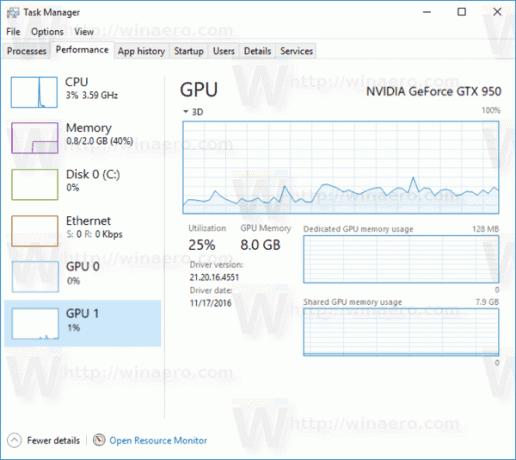
Както можете да видите на екранната снимка по-горе, разделът за производителност на диспечера на задачите идва с нов раздел. Той показва информация за използването на GPU за всеки инсталиран графичен адаптер.
По подразбиране графиката се показва в режим на единичен двигател. Възможно е да го превключите в режим на няколко двигателя. След това ще покаже отделна графика за:
- 3D
- VideoDecode
- копие
- Обработка на видео
Вижте следната екранна снимка:
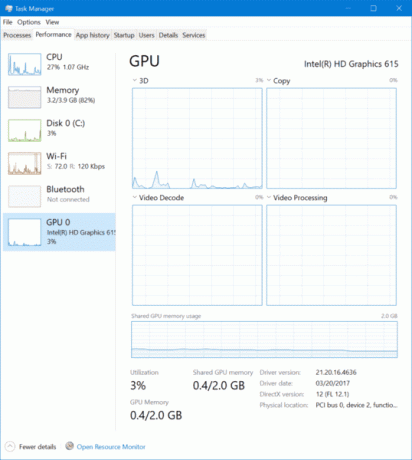
Освен това можете да активирате колоните на GPU и GPU Engine в раздела Процеси, за да видите използването на GPU за процес.
Щракнете с десния бутон върху която и да е колона в списъка с записи на приложението в раздела Стартиране. Там активирайте съответните колони.
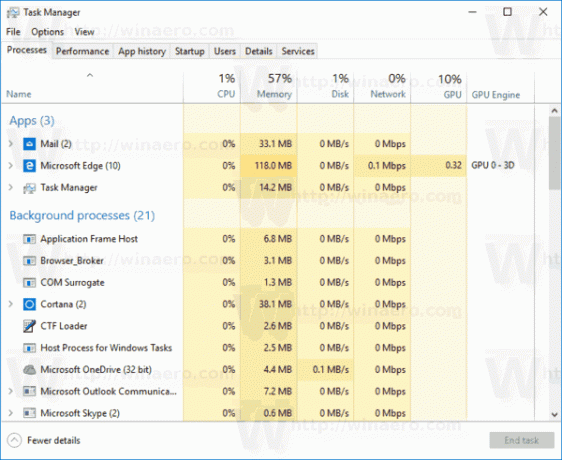
Броят на приложенията, които използват широко графичния процесор, се увеличава с всеки изминал ден, така че е много полезно да имате възможност за наблюдение на графичния процесор в диспечера на задачите.

